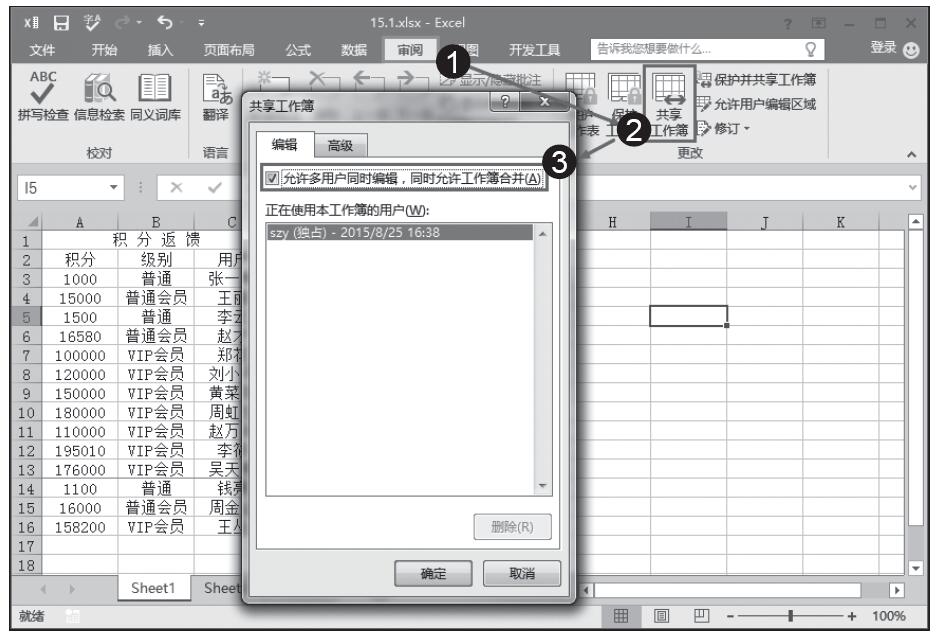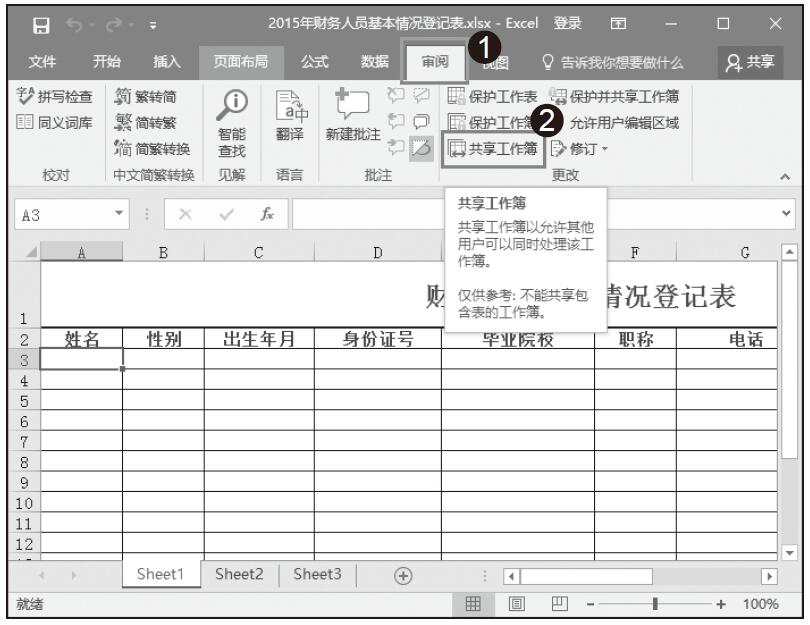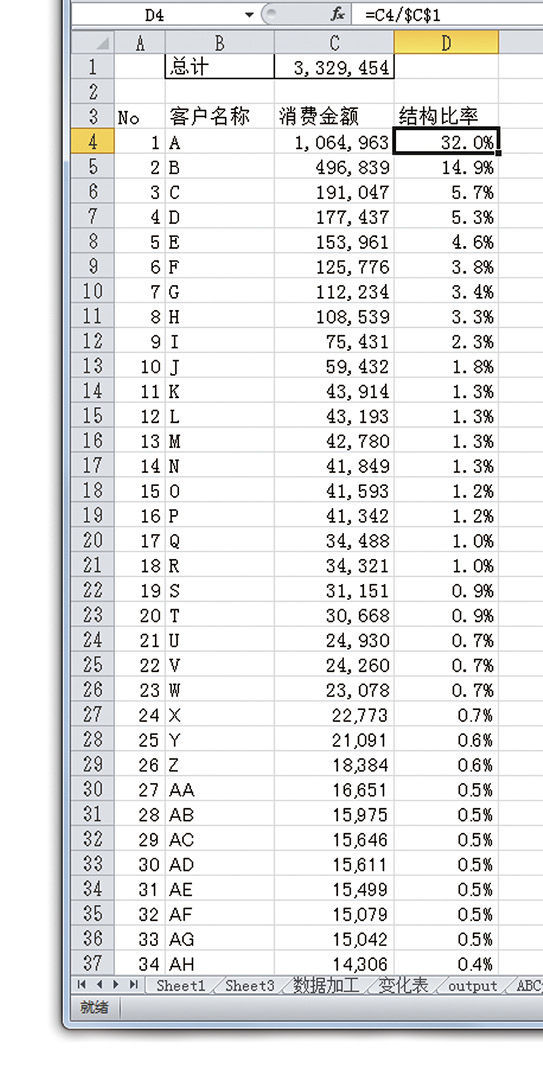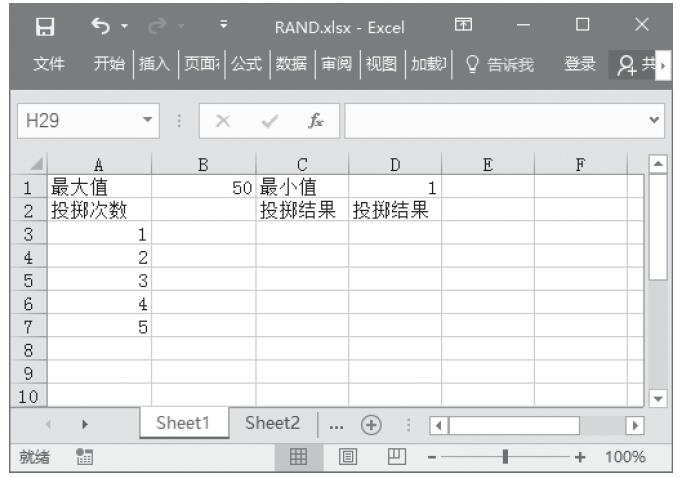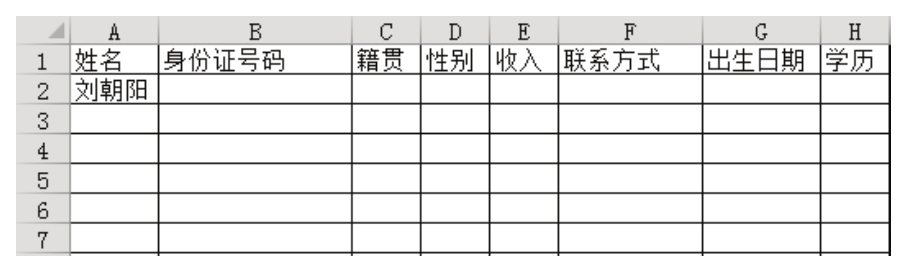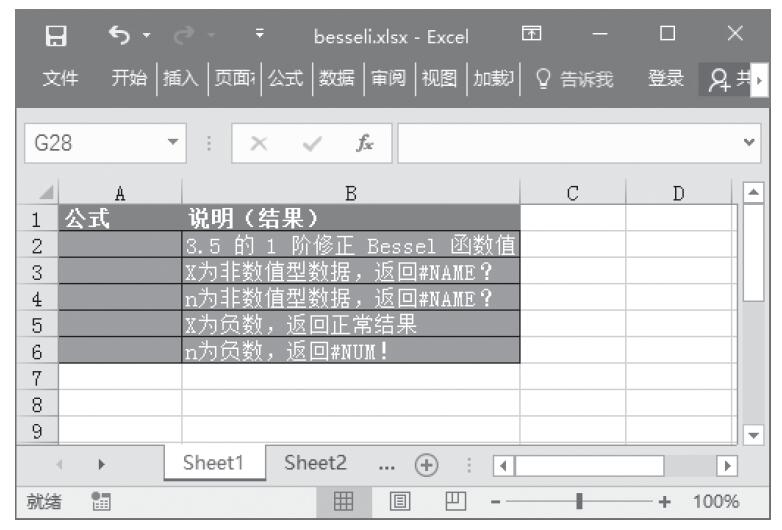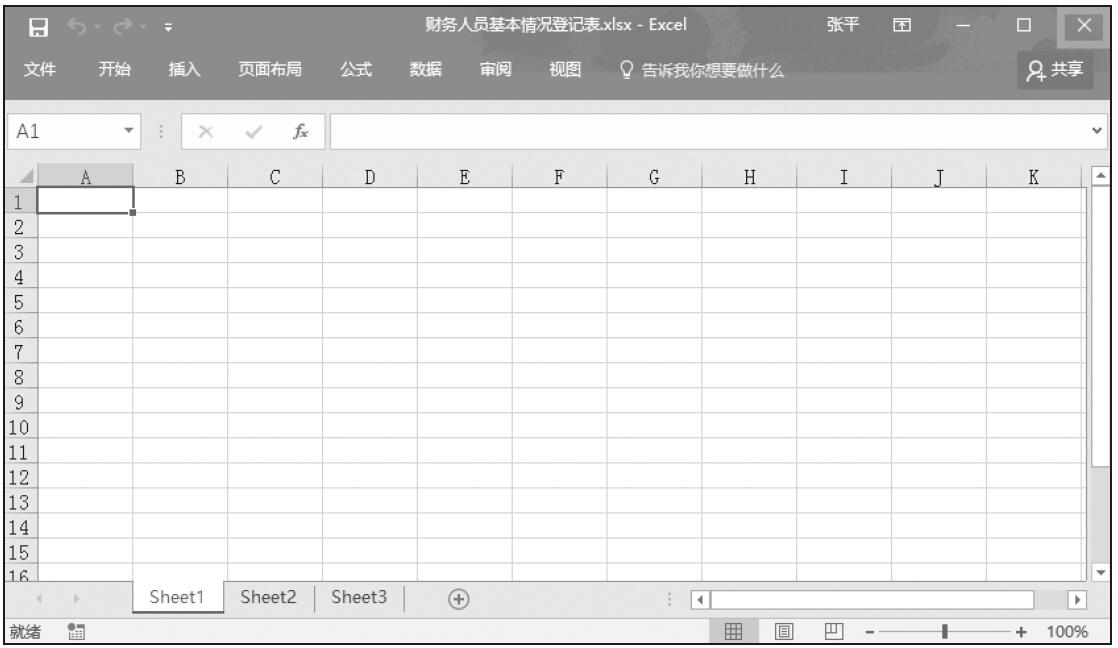单位的计算机搭建局域网成功后,要在主服务器上设置共享文件夹。具体步骤如下。
步骤01:在桌面上新建一个文件夹,并命名为“成绩文件”,右击,在快捷菜单中选择“属性”命令,如图17-7所示。
步骤02:随即打开“成绩文件属性”对话框,如图17-8所示。
步骤03:在弹出的窗口中,切换到“共享”选项卡,单击“网络文件和文件夹共享”列表下的“共享”按钮,如图17-9所示。
步骤04:随即弹出“文件共享”对话框,单击右侧箭头,选择“Everyone”用户,如图17-10所示。
步骤05:随后单击“添加”按钮添加此用户,如图17-11所示。
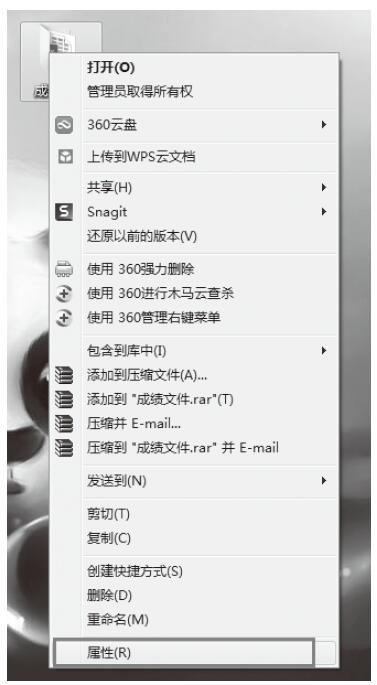
图17-7 单击“属性”选项

图17-8 打开“成绩文件属性”对话框
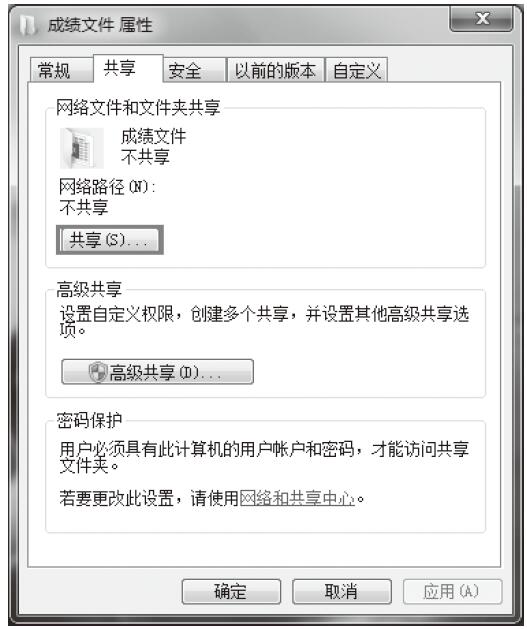
图17-9 单击“共享”按钮
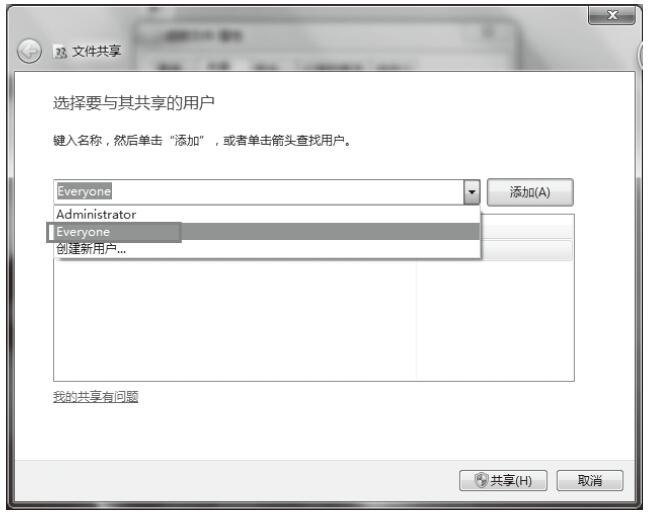
图17-10 选择共享用户
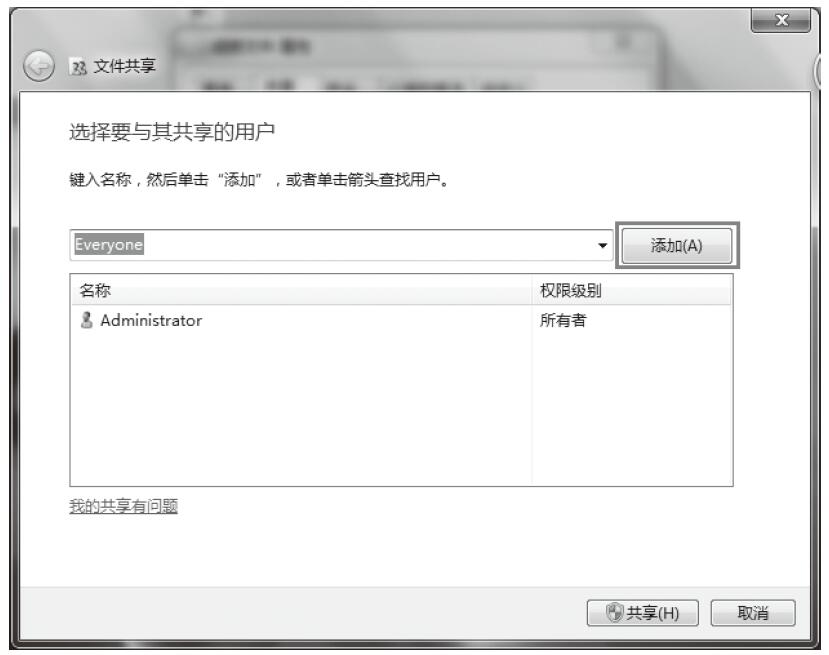
图17-11 单击“添加”按钮
步骤06:添加成功后,可以单击用户右侧的箭头,修改权限,将权限改为“读/写”,如图17-12所示。然后确定共享文件夹就设置成功了。
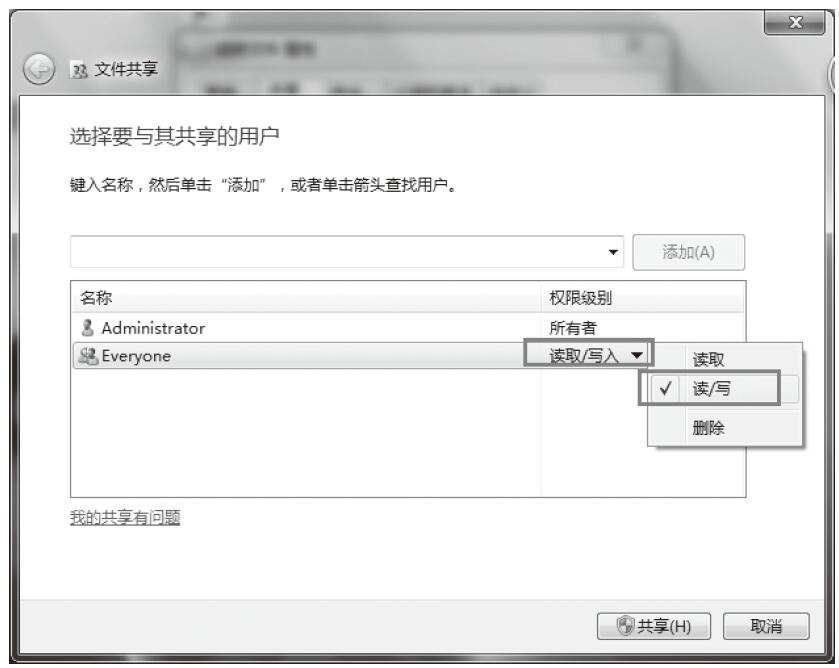
图17-12 修改文档权限